Väga paljude funktsioonidega SlimCleaner pole ainult timmimisprogramm (tune-up utility) arvuti kiirendamiseks ja süsteemi puhastamiseks vaid see pakub ka turvalistust, võimaldades kontrollida, kas mõni arvutis olev rakendus on pahatahtlik või mitte. Paljude IT-asjatundjate poolt peetakse SlimCleanerit maailma parimate sekka kuuluvaks kõik-ühes (all-in-one) arvuti häälestusprogrammiks.
Väga paljude funktsioonidega SlimCleaner pole ainult timmimisprogramm (tune-up utility) arvuti kiirendamiseks ja süsteemi puhastamiseks vaid see pakub ka turvalistust, võimaldades kontrollida, kas mõni arvutis olev rakendus on pahatahtlik või mitte. Paljude IT-asjatundjate poolt peetakse SlimCleanerit maailma parimate sekka kuuluvaks kõik-ühes (all-in-one) arvuti häälestusprogrammiks.
SlimCleaner on maailma esimene tarkvara, mis võimaldab optimeerida Windows süsteemi pilvepõhiselt, saades rakenduste ja programmide kohta reaalajas infot kasutajatelt saadud tagaside põhjal. Nii saab näiteks kasutajate hinnangute ehk reitingute põhjal aimu, kas koos Windows avanemisega tööle hakkavad rakendused (Startup) või mõned teenused (Services) on vajalikud või mittevajalikud, samas ka kas head või halvad rakendused.
Kuna iga programmi kasutaja saab teatud programmile või rakendusele ise oma hinnangu anda, siis ettevaatusabinõuna jälgitakse pilvepõhisesse andmebaasi jõudvaid reitinguid ning tuvastatakse ja keelatakse automaatselt sellised valehinnangud, mida mõni kasutaja iseenese lollusest võib mõnele rakendusele anda. See garanteerib, et hinnangud rakendustele oleksid õiged.
Süsteemi puhastaja Cleaner kasutab kiiret ja võimsat mootorit, mis analüüsib ja leiab süsteemist mittevajalikud failid, mis aeglustavad arvutitööd. Kui praht ning vigased faild on kustutatud, pakutakse kohe ka kõvaketta defragmentimist, kuid kes soovib, võib selle esialgu vahele jätta ja hiljem eraldi funktsiooni alt selle teostada.
Arvuti optimeerimise Optimize funktsioonis tuleks jälgida hinnanguid, mida reaalajas rakendustele või teenustele antakse. Samas saab kahtluse korral kohe kontrollida (Cloud AV – View Results) veebipõhise online viirusskänneriga failide puhtust.
Funktsioonis Software saab eemaldada ebaolulisi või harva kasutatavaid programme, mis koormavad süsteemi. Samuti saab siin vaadata reaalajas infot, kas paigaldatud tarkvara on hea või halva hinnanguga. Väga kasulikuks tuleb pidada arvutis oleva tarkvara uuendamise võimalust (Updates), kuna programme värskendades uusimate versioonide vastu lisatakse neile turvaparandusi haavatavuse vastu ja parandatakse programmivigu.
Funktsioonilahter Browsers ehk “Veebilehitsejad” annab võimaluse eemaldada ebavajalikke või isegi pahatahtlikke tööriistaribasid või brauserilisasid. Toetatud on veebilehitsejad Interner Explorer, Mozilla Firefox, Google Chrome, Apple Safari ja Opera.
Disk Tools abil saab analüüsida kõvaketta või kõvaketaste olukorda, hävitada turvaliselt andmeid, leida korduvaid faile ketastelt või kettaid defragmentida.
Windows Tools annab kõige kiirema ligipääsu Windows operatsioonisüsteemiga kaasasolevatele vahenditele nagu süsteemiinfo (System Information), teenused (Services), Windows värskendamine (Windows Update), kasutajakonto (User Accounts) jne.
Hijack log loetleb äärmiselt põhjalikult üles kõik programmid ja pluginad, mis võivad olla tundlikud kolmanda osapoole rünnakutele.
Programmi saab ajatada arvutit puhastama teatud päevaks või nädalaks. Sätetest saab valida installeerimiseks portatiivse ehk kaasaskantava versiooni programmist, mida saab kasutada USB-ga ühendatavatel seadmetel.
Sobib operatsioonisüsteemidele Windows 7 (32-bit ja 64-bit), Vista (32-bit ja 64-bit), Windows XP, Windows 2000.
Programmi ülevaade videona – SlimWare Utilities SlimCleaner Free: